年末調整
1465|年末調整「進捗状況一括変更」方法
※士業用顧問先に、「オフィスステーション 年末調整」のアカウント発行が必要。
従業員へ通知、または提出された年末調整(タスク)の進捗状況を一括変更する方法をご説明します。
進捗状況について
年末調整タスクの進捗状況は以下のとおりです。
| 進捗状況 | 説明 |
| タスク通知(追加)後、従業員からの提出がされていない場合のステータス | |
| タスク通知(追加)後、従業員から提出がされている状態のステータス ※従業員側で情報の編集をおこなうことができます。 |
|
| 従業員から提出後、管理者側で確認作業に入った後のステータス ※従業員側で提出情報の編集はおこなえません。 |
|
| 管理者側で提出情報の確認を終えた後に設定するステータス | |
| 管理者側では修正できない不備があった際に、再度従業員へ情報の入力を求める際に使用するステータス | |
| 管理者側で従業員からの提出を制限するステータス ※従業員側で提出情報の編集はおこなえません。 |
進捗状況一括変更
[年末調整]>[従業員の申告データの確認]をクリックします。
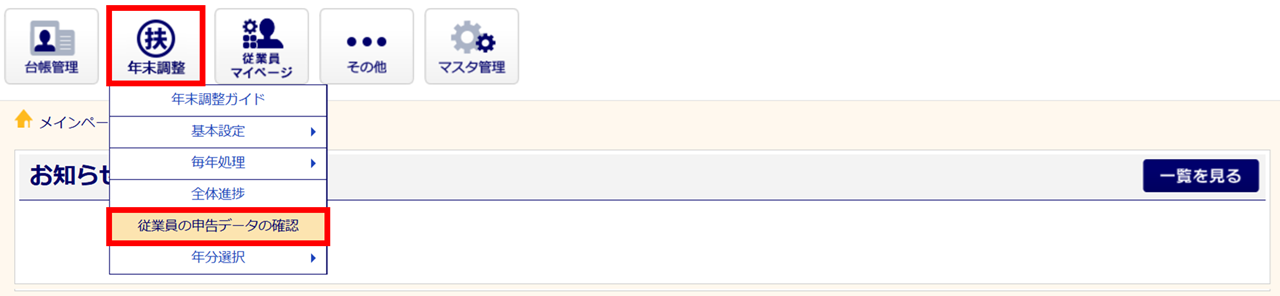
をクリックすると、詳細が表示されます。
オフィスステーション Proの場合
[顧問先選択]をクリックし、顧問先を選択します。

顧問先選択後、「年末調整」画面が開きます。
「年末調整の流れ」内[従業員の申告データの確認]をクリックします。

注意点
選択した顧問先は、再度[顧問先選択]をおこなう、もしくは、システムを「ログアウト」するまで固定されます。
進捗状況を変更する従業員の「選択」列にチェックし、[一括変更・登録]をクリックします。
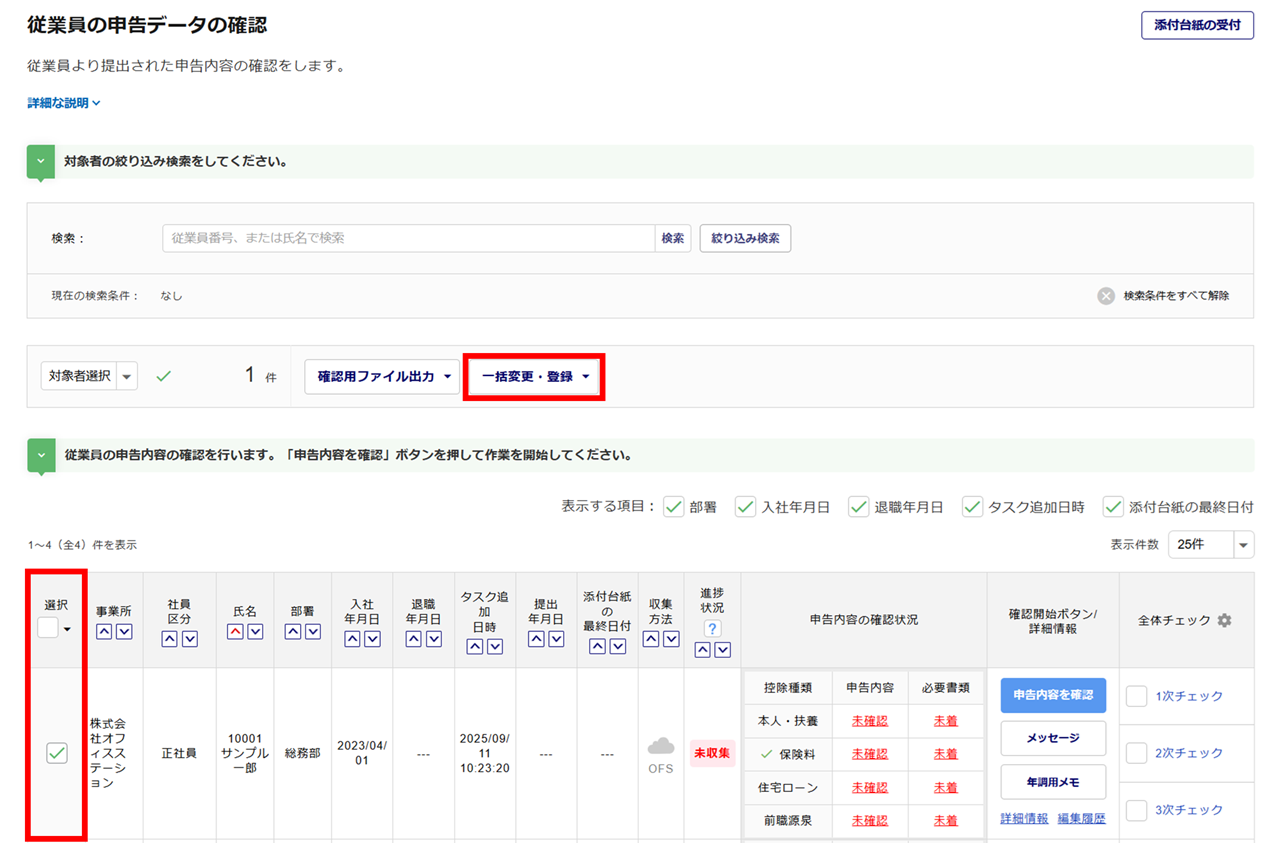
(年末調整2025 「従業員の申告データの確認」画面)
補足
[対象者選択]>[全ページ]をクリックすると、全てのページに表示されている従業員を選択します。
なお、現在表示しているページの従業員を全選択する場合は、[このページ]をクリックします。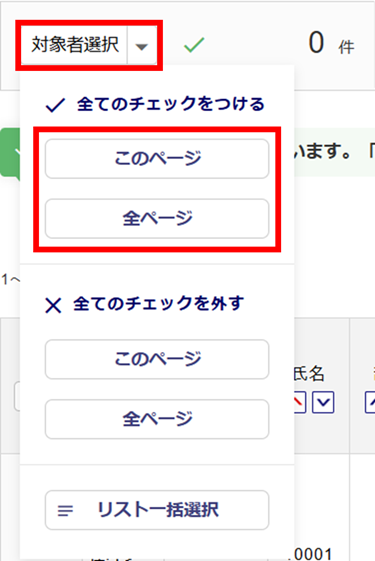
従業員の表示件数を変更する場合、従業員一覧の右上にある「表示件数」のプルダウンから変更します。
※表示件数の初期値は「25件」です。1ページ最大「100件」まで表示できます。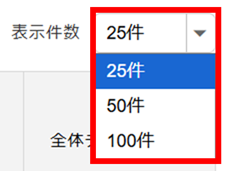
[進捗状況一括変更]をクリックします。
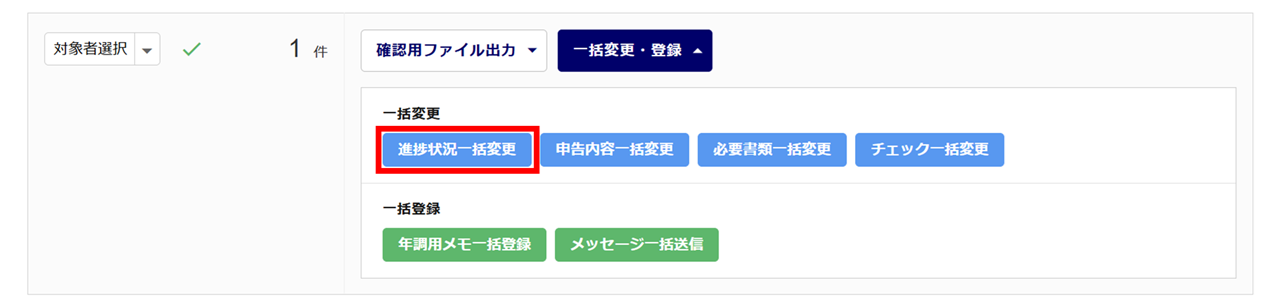
「進捗状況一括変更」ウィンドウが表示されます。「進捗ステータス」をプルダウンから選択します。
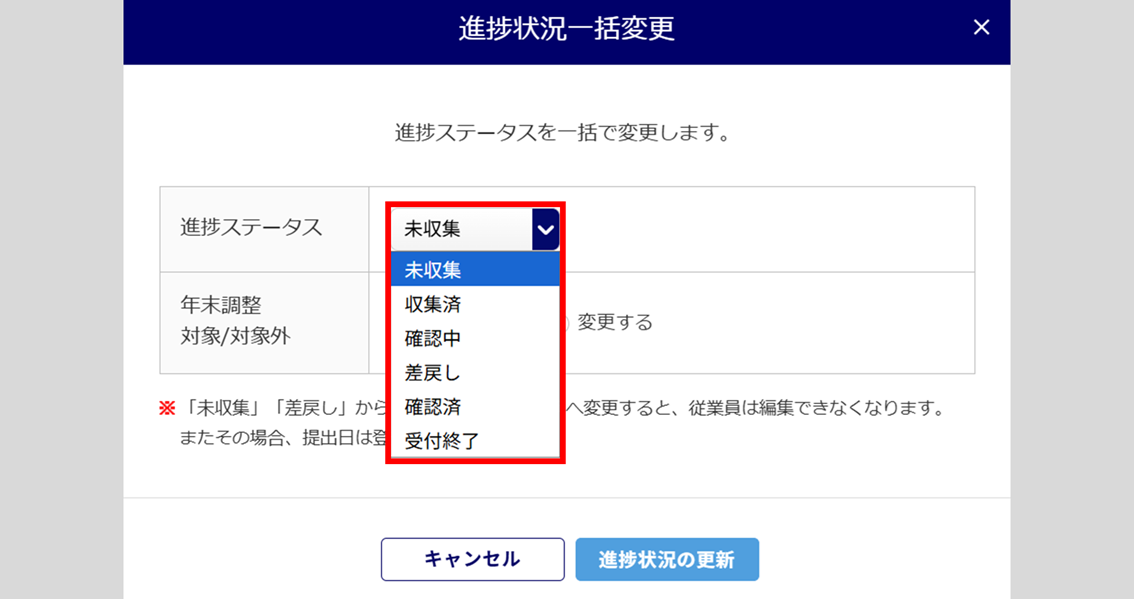
(年末調整2025 「進捗状況一括変更」ウィンドウ)
必要に応じて、「年末調整対象/対象外」を選択します。
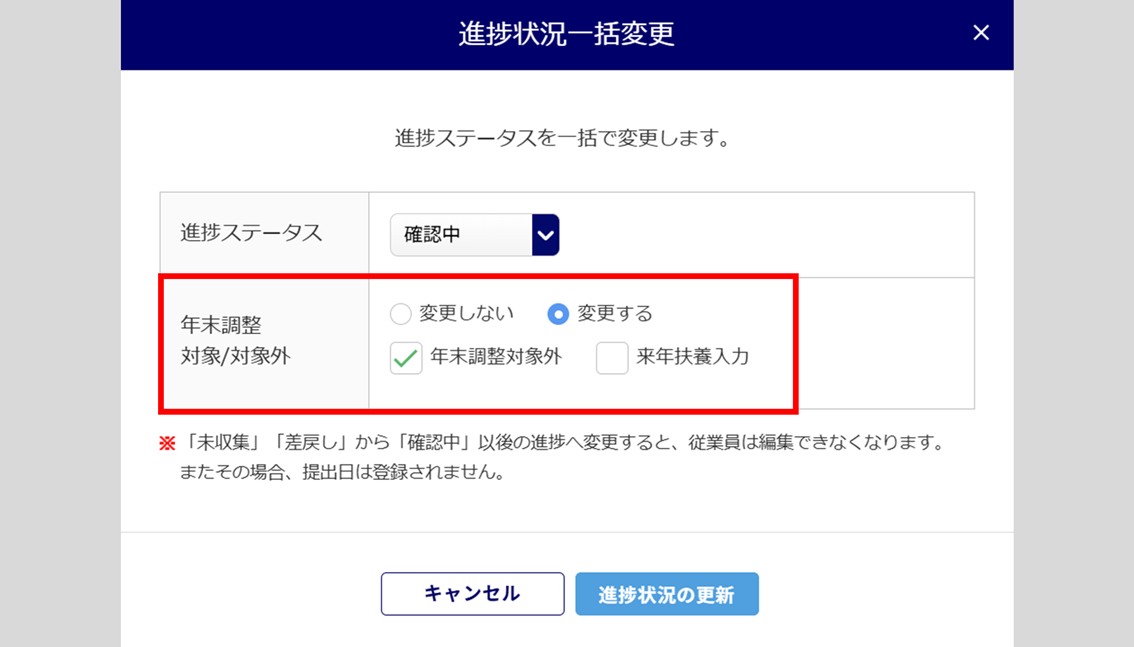
(年末調整2025 「進捗状況一括変更」ウィンドウ)
ポイント
「変更する」を選択すると、「年末調整対象外」が表示されます。
また、「年末調整対象外」にチェックすると、「来年扶養入力」が表示されます。
[進捗状況の更新]をクリックします。
※下図は、2025年版の画面です。2024年版では、[進捗状況を変更]ボタンは[はい]ボタンとなります。
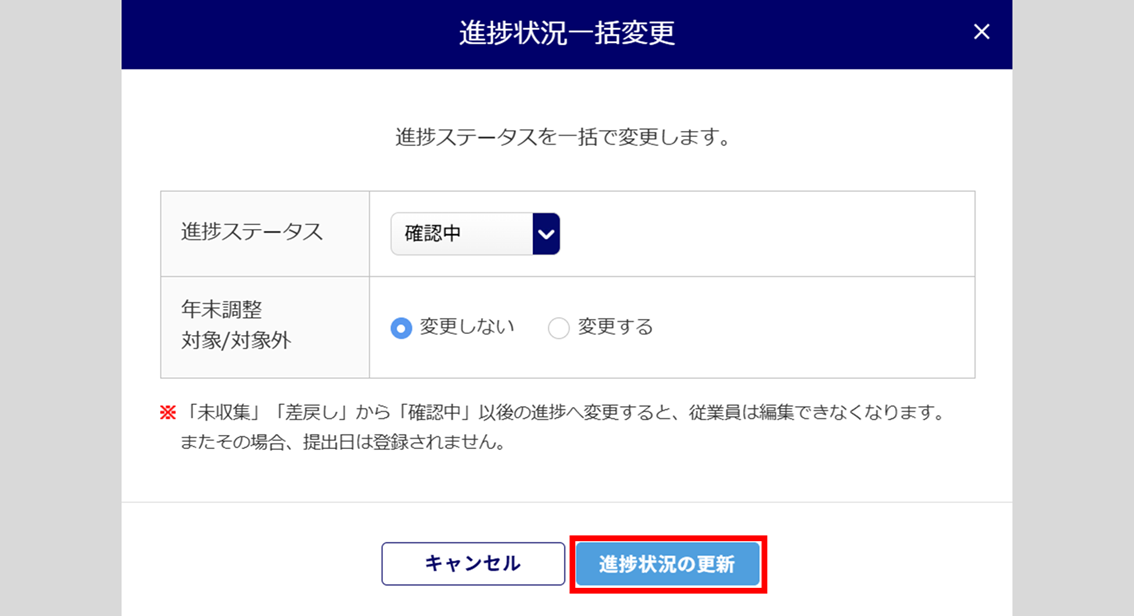
(年末調整2025 「進捗状況一括変更」ウィンドウ)
「進捗状況」が、選択した進捗状況に変更されます。
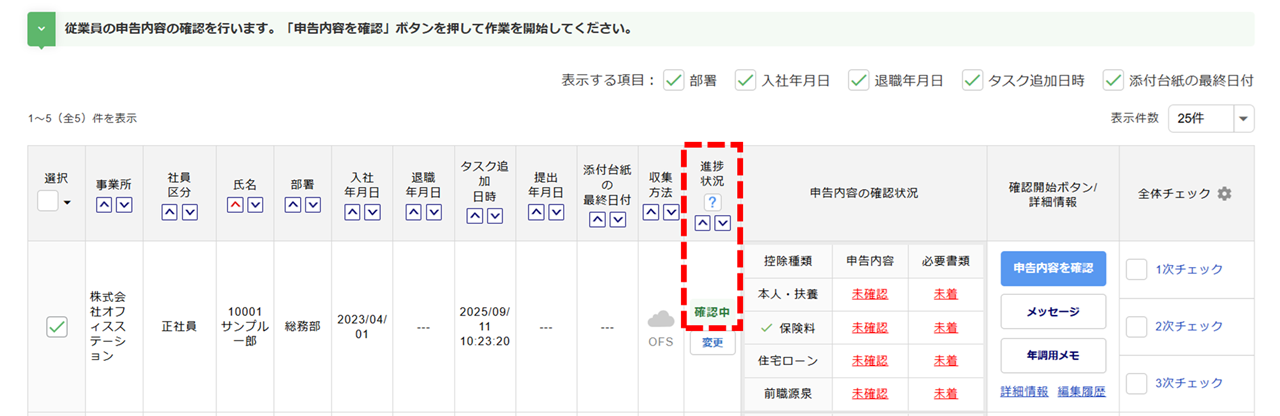
(年末調整2025 「従業員の申告データの確認」画面)